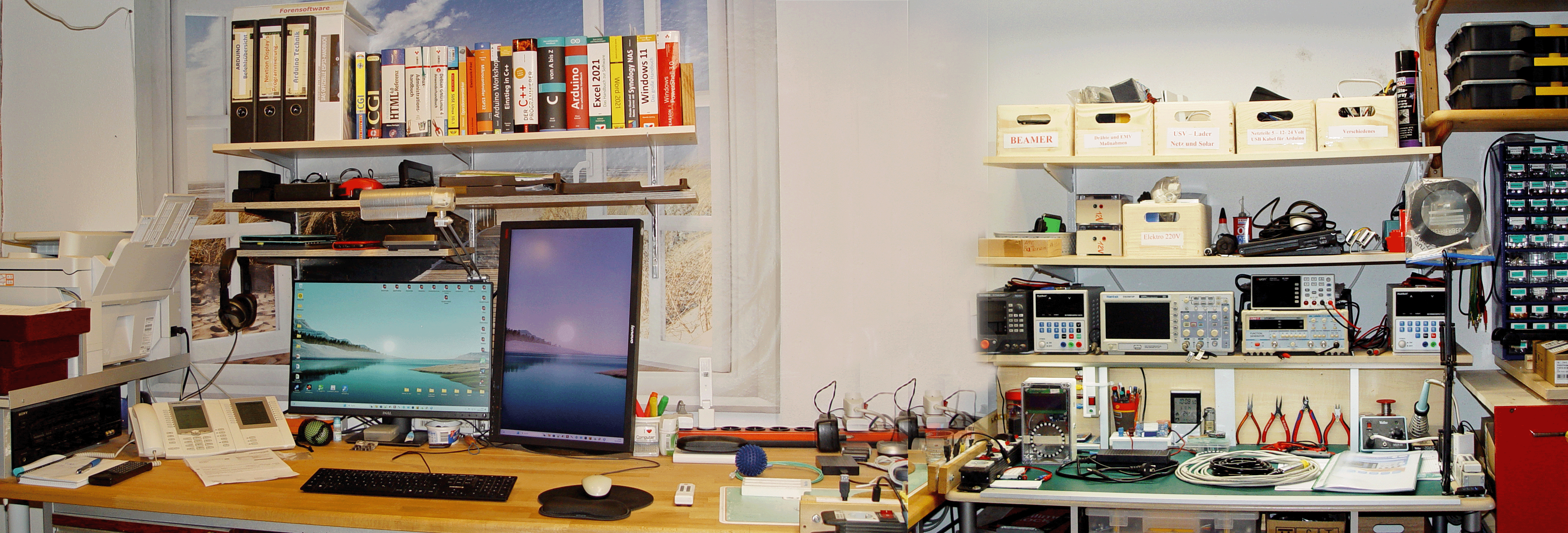Einen NAS Server in Betrieb nehmen.
- Admin
- Administrator
- Beiträge: 1209
- Registriert: Mo 20. Apr 2020, 09:47
- Wohnort: 82441 Ohlstadt
- Kontaktdaten:
Einen NAS Server in Betrieb nehmen.
Ja, ich habe gemerkt dass es doch ganz schön Arbeit ist, wenn man keinerlei Ahnung hat von der Einrichtung einer NAS, und dann auch vom Betrieb dieser. Ich fange mal mit dem Video an, das ich auf Youtube gefunden habe. Hier ist der Link zur Erstinatallation der NAS und zum suchen deiner neuen Synology NAS im Netzwerk. Du kannst auch in deinem Router die IP-Adresse deiner NAS Suchen und dann im Brouser diese eingeben. Z.B. http://192.168.99.221, dann landest du auch bei der Estinstallierung deiner NAS.
Franz
PS: QuickConnect habe ich noch nicht gemacht, weil ich es scheue, Zugriffe von Aussen möglich zu machen. Die Zugriffe von Aussen sind dann ja nicht nur für mich möglich, sondern auch für die, die man nicht in seinem System haben will. Aber meine NAS ist bis jetzt auch ausschließlich zur Sicherung meines kompletten PC´s mit Betriebssytem. Also auch ich habe bisher keinen Bedarf, auf das Volumen meiner NAS zuzugreifen!
Was sich natürlich im Laufe der Zeit ändern kann. Aber die Einrichtig ist ja nicht in Stein gemeisselt.
Franz
PS: QuickConnect habe ich noch nicht gemacht, weil ich es scheue, Zugriffe von Aussen möglich zu machen. Die Zugriffe von Aussen sind dann ja nicht nur für mich möglich, sondern auch für die, die man nicht in seinem System haben will. Aber meine NAS ist bis jetzt auch ausschließlich zur Sicherung meines kompletten PC´s mit Betriebssytem. Also auch ich habe bisher keinen Bedarf, auf das Volumen meiner NAS zuzugreifen!
Was sich natürlich im Laufe der Zeit ändern kann. Aber die Einrichtig ist ja nicht in Stein gemeisselt.
- Admin
- Administrator
- Beiträge: 1209
- Registriert: Mo 20. Apr 2020, 09:47
- Wohnort: 82441 Ohlstadt
- Kontaktdaten:
Re: Einen NAS Server in Betrieb nehmen.
OK, den ersten Video fand ich schon recht gut. Es zeigt eigentlich das was ich auch durchlaufen habe um die DS224+ einzurichten. Als nächstes habe ich noch den Video hier gefunden. den schaue ich mir jetzt mal an, um zu sehen wie brauchbar er für Nobody´s ist.
OK, dieser zweite Video ist eigentlich identisch mit meiner Einrichtung.
Franz
OK, dieser zweite Video ist eigentlich identisch mit meiner Einrichtung.
Franz
- Admin
- Administrator
- Beiträge: 1209
- Registriert: Mo 20. Apr 2020, 09:47
- Wohnort: 82441 Ohlstadt
- Kontaktdaten:
Re: Einen NAS Server in Betrieb nehmen.
OK, wenn das in den Videos durch ist, braucht man das Programm "Aktive Backup for Business" (kurz ABFB) Das findet man im "PaketZentrum" zum Download. Im Bild links oben.
.
.
- Admin
- Administrator
- Beiträge: 1209
- Registriert: Mo 20. Apr 2020, 09:47
- Wohnort: 82441 Ohlstadt
- Kontaktdaten:
Re: Einen NAS Server in Betrieb nehmen.
Im Aktive Backup for Business, kann ich dann das Gerät einrichten, dann die erste Sicherung laufen lassen, und die Tage an denen ich automatisch sichern möchte, einrichten. Auch die Uhrzeit der Sicherung wird da eingerichtet. Lieferzustand ist 03:00 Uhr. Was ja etwas ungünstig ist, wenn ich nicht in der nacht Arbeite. Also meine Kiste ist um diese Zeit in der Regel nicht eingeschalten.
. Im "Aktive Backup for Business" klicke ich auf PC / Mac, dann wie am Bild, sieht man den Aufgabennamen, den klicke ich an, dann sehe ich das am Bild mit "Bearbeiten" und mit "Sichern".
Dort klicke ich als erstes auf Bearbeiten.
. Dann landet man in dem Bild hier. Unter bearbeiten würde ich dann gleich mal die zwei Haken setzen, dass der PC wärend der Sicherung nicht in den Energiespar Modus gehen kann, oder wenn er im Energiesparen ist, wird er da rausgeholt. Das ist vor der ersten Sicherung wichtig, weil der PC sich sonst eben wärend der Datensichern in den Energiesparmodus verabschiedet.
Dann gehe ich in den Zeitplan, wo ich die Automatischen Sicherungstage und die Zeit einstellen kann. Diese Einstellungen werden erst ab dem nächten Tag berücksichtigt. Also die erste Automatische Sicherung kann erst am nächsten Tag erfolgen !! Deshalb gehe ich dann auf den Button "Sichern". Da mache ich dann meine erste komplette Datensicherung. Die dauert natürlich einbischen länger, weil die Komplette Arbeitsplatte dess PC´s gesichert wird.
Ja, dann bin ich schon mal auf der sicheren Seite. Ab dem nächsten Tag macht der PC dann nach deinen Einstellungen die Automatschen Sicherungen, wo er nur noch die neuen Daten sichert.
Franz
. Im "Aktive Backup for Business" klicke ich auf PC / Mac, dann wie am Bild, sieht man den Aufgabennamen, den klicke ich an, dann sehe ich das am Bild mit "Bearbeiten" und mit "Sichern".
Dort klicke ich als erstes auf Bearbeiten.
. Dann landet man in dem Bild hier. Unter bearbeiten würde ich dann gleich mal die zwei Haken setzen, dass der PC wärend der Sicherung nicht in den Energiespar Modus gehen kann, oder wenn er im Energiesparen ist, wird er da rausgeholt. Das ist vor der ersten Sicherung wichtig, weil der PC sich sonst eben wärend der Datensichern in den Energiesparmodus verabschiedet.
Dann gehe ich in den Zeitplan, wo ich die Automatischen Sicherungstage und die Zeit einstellen kann. Diese Einstellungen werden erst ab dem nächten Tag berücksichtigt. Also die erste Automatische Sicherung kann erst am nächsten Tag erfolgen !! Deshalb gehe ich dann auf den Button "Sichern". Da mache ich dann meine erste komplette Datensicherung. Die dauert natürlich einbischen länger, weil die Komplette Arbeitsplatte dess PC´s gesichert wird.
Ja, dann bin ich schon mal auf der sicheren Seite. Ab dem nächsten Tag macht der PC dann nach deinen Einstellungen die Automatschen Sicherungen, wo er nur noch die neuen Daten sichert.
Franz
- Admin
- Administrator
- Beiträge: 1209
- Registriert: Mo 20. Apr 2020, 09:47
- Wohnort: 82441 Ohlstadt
- Kontaktdaten:
Re: Einen NAS Server in Betrieb nehmen.
Ich habe jetzt nochmal einen neuen Recivery USB - Stick erstellt. Hatte noch Probleme mit dem automatischen Start vom USB Stick. Habe dazu was geändert was aber nichts brachte, was aber wichtig zu sein scheint. CSM -> UEFI sagte man mir im Sonology Forum, sollte funktionieren. OK, da habe ich gemacht. Das erste Bild sind die Grundeinstellungen, da zweite Bild ist die geänderte Einstellung CSM = Enabled und damit UEFI First.
. Ja, dann habe ich noch den Neustart mit der Taste "F12" gemacht dann erscheint dieses Bild hier:
. Das blau markierte ausgewählt, dann startet der PC von Recovery Stick. Alles klar.
Den Start mit einem DVD Laufwerk will ich noch testen, so dass ich eine DVD und einen USB Stick zur Auswahl habe, wenn meine SSD Platte in PC mal abrauchen sollte.
Franz
. Ja, dann habe ich noch den Neustart mit der Taste "F12" gemacht dann erscheint dieses Bild hier:
. Das blau markierte ausgewählt, dann startet der PC von Recovery Stick. Alles klar.
Den Start mit einem DVD Laufwerk will ich noch testen, so dass ich eine DVD und einen USB Stick zur Auswahl habe, wenn meine SSD Platte in PC mal abrauchen sollte.
Franz
- Admin
- Administrator
- Beiträge: 1209
- Registriert: Mo 20. Apr 2020, 09:47
- Wohnort: 82441 Ohlstadt
- Kontaktdaten:
Re: Einen NAS Server in Betrieb nehmen.
Ein User aus dem Synology Forum hat mir noch eine Interessante Variante der NAS Benutzung erklärt. Jeder PC hat nur seine Daten auf der NAS liegen, die dort doppelt (Redundant) gesichert sind. Am PC sind keinerlei Daten, nur das Windows und die benutzten Programme. Das ist nicht gesichert, aber leicht wieder neu zu erstellen.
OK, ich bevorzuge, jedenfalls im Moment, eine komplett Sicherung der Platte. Diese Sicherung ist auch auf der NAS doppelt gesichert.
Das heißt, wenn die PC - Platte abraucht, eine neue Platte rein, den Recovery Stick anstecken, alles wieder auf der neuen Platte bis zur letzten Sicherung erstellen lassen. Und man kann wieder arbeiten. Ich sichere im Moment an drei Tagen in der Woche, und habe so immer eine sehr aktuelle Sicherung. Also, aktueller als es für meinen Freizeit PC nötig ist.
Wenn auf der NAS eine Platte KO geht, neue Platte rein, sie wird wieder von den Daten der anderen Platte erstellt, und alles ist wieder gut.
Ich habe im PC noch eine zweite Datensicherungsplatte. Da kann ich jederzeit mit einem Klick nur meine Daten aktuell sichern. Das geht in der Regel innerhalb von Sekunden. Einfach nur ein "xcopy" im Windows, das nur die aktellen Daten auf der zweiten Platte sichert. Da kann ich dann auch auf dem kurzen Dienstweg, aus versehen gelöschte Daten, wieder zurück holen. Vorteil, die Daten auf dieser Sicherungs - Platte werden nicht gelöscht, wenn ich sie auf der Arbeitsplatte lösche, sondern sie bleiben stehen.
Also ich bin schön langsam wieder zufrieden mit meinem neuen PC.
Franz
OK, ich bevorzuge, jedenfalls im Moment, eine komplett Sicherung der Platte. Diese Sicherung ist auch auf der NAS doppelt gesichert.
Das heißt, wenn die PC - Platte abraucht, eine neue Platte rein, den Recovery Stick anstecken, alles wieder auf der neuen Platte bis zur letzten Sicherung erstellen lassen. Und man kann wieder arbeiten. Ich sichere im Moment an drei Tagen in der Woche, und habe so immer eine sehr aktuelle Sicherung. Also, aktueller als es für meinen Freizeit PC nötig ist.
Wenn auf der NAS eine Platte KO geht, neue Platte rein, sie wird wieder von den Daten der anderen Platte erstellt, und alles ist wieder gut.
Ich habe im PC noch eine zweite Datensicherungsplatte. Da kann ich jederzeit mit einem Klick nur meine Daten aktuell sichern. Das geht in der Regel innerhalb von Sekunden. Einfach nur ein "xcopy" im Windows, das nur die aktellen Daten auf der zweiten Platte sichert. Da kann ich dann auch auf dem kurzen Dienstweg, aus versehen gelöschte Daten, wieder zurück holen. Vorteil, die Daten auf dieser Sicherungs - Platte werden nicht gelöscht, wenn ich sie auf der Arbeitsplatte lösche, sondern sie bleiben stehen.
Also ich bin schön langsam wieder zufrieden mit meinem neuen PC.
Franz
Wer ist online?
Mitglieder in diesem Forum: 0 Mitglieder und 2 Gäste